Google Drive è il tuo toolkit di archiviazione cloud che ti consente di accedere ai file ovunque, indipendentemente dalla tua posizione. Pertanto, è utile darti senza problemi accedere ai dati del tuo sistema Mac. Tuttavia, cosa succede quando Google Drive occupa spazio su Mac? Questo è il punto in cui non hai altra scelta che disinstallarlo.
La scelta di disinstallare non significa che perdi i tuoi dati. Puoi comunque accedervi da un altro dispositivo purché tu abbia i dati di accesso o, invece, tu abbia utilizzato la stessa Email. Questo articolo esamina tre approcci che è possibile utilizzare per disinstallare l'applicazione. Una delle opzioni nella parte 1 utilizza la funzione integrata, che coinvolge la funzione Finder per disinstallare qualsiasi applicazione.
Esaminiamo anche le funzioni della riga di comando, che sono per le persone che hanno un'idea di utilizzare le funzioni della riga di comando su un dispositivo Mac. Infine, esaminiamo Mac Cleaner, una soluzione digitale automatizzata per tutte le funzioni di pulizia e disinstallazione. Continua a leggere e scopri come disinstallare Google Drive su Mac.
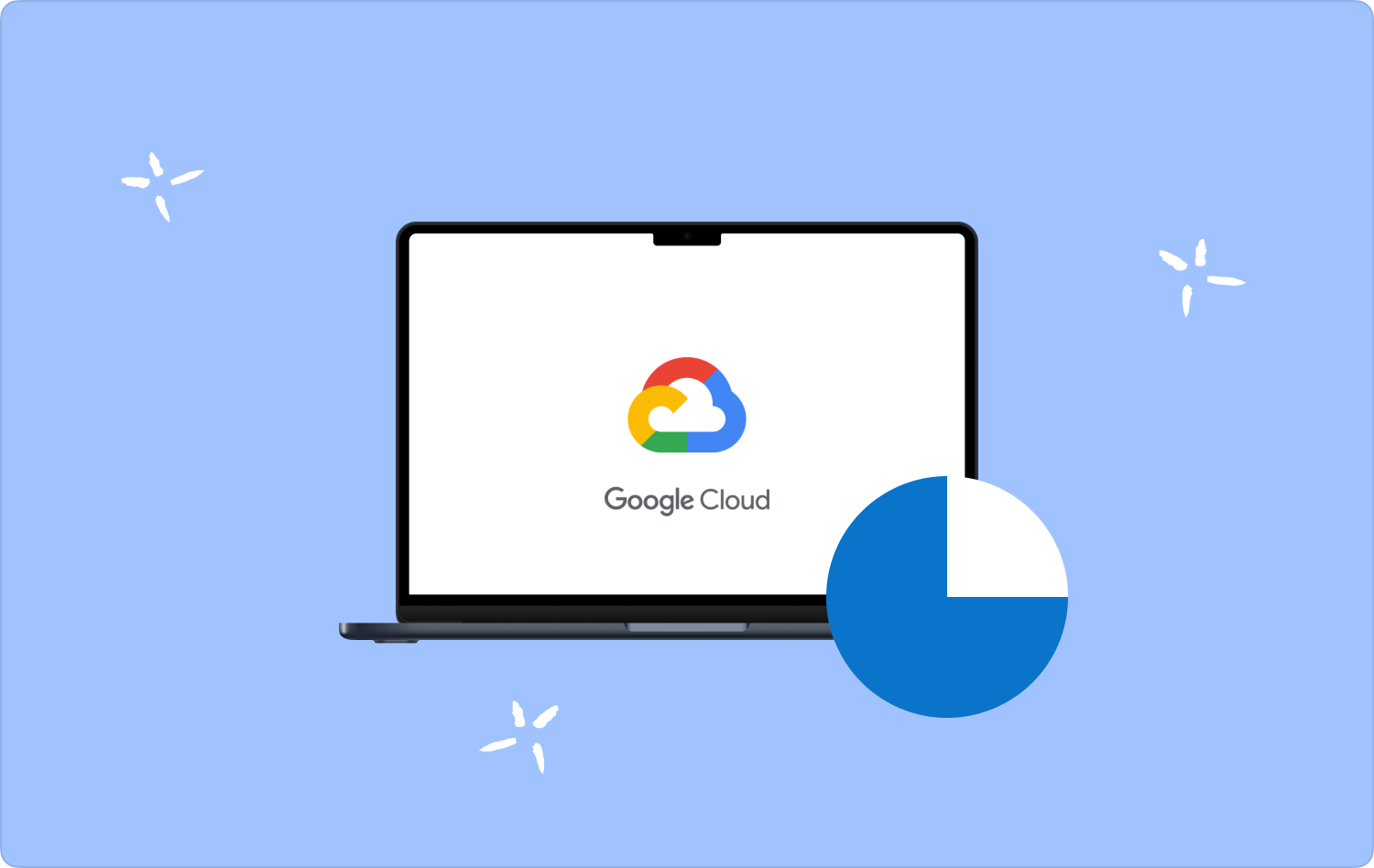
Parte 1: Google Drive occupa spazio su Mac, disinstalla utilizzando FinderParte 2: Google Drive occupa spazio su Mac; Disinstallalo usando manualmenteParte #3: Google Drive occupa spazio su Mac Disinstalla usando Mac CleanerConclusione
Parte 1: Google Drive occupa spazio su Mac, disinstalla utilizzando Finder
Il vantaggio dell'opzione manuale per ordinare Google Drive che occupa spazio su Mac è che non solo puoi rimuovere l'applicazione ma anche rimuovere gli avanzi. L'applicazione richiede che tu abbia una certa conoscenza dell'esecuzione dei file di sistema. È una semplice applicazione per questa categoria di persone, poiché segue solo questa procedura.
- Usa la scorciatoia da tastiera e premi Maiusc + Comando + G per aprire Finder, oppure usa il pulsante di ricerca e fai clic Finder.
- Vai cartella opzione e clicca Biblioteca.
- Utilizza il pulsante di ricerca e digita Google Drive per individuarlo nel sistema.
- Clicca su Biblioteca menu che appare nel menu.
- Appariranno tutti i file associati a Google Drive, il che significa che quelli sono tutti gli avanzi che vengono conservati immediatamente dopo la disinstallazione dell'applicazione.
- Selezionare i file e fare clic con il pulsante destro del mouse per attivare un menu con il opzione di eliminazione; fare clic su di esso per inviare i file nella cartella cestino.
- Individua la cartella Cestino e fai clic destro su di essa per attivare il file "Svuota spazzatura". Fare clic su di esso per rimuovere completamente i file dal dispositivo Mac.

È possibile eliminare solo i file rimanenti e non dimenticare di eliminare l'applicazione. Hai bisogno di formazione per utilizzare Finder per rispondere alla domanda su Google Drive che occupa spazio?
Parte 2: Google Drive occupa spazio su Mac; Disinstallalo usando manualmente
Poiché si tratta di un'applicazione che viene eseguita su un account di posta elettronica, è consigliabile disconnettere l'applicazione dal sistema prima di avviare il processo di disinstallazione. Ecco i semplici passaggi necessari per gestire l'applicazione. Hai una certa conoscenza della gestione dei file di sistema per i dispositivi Mac?
- Chiudi Google Drive nel caso in cui sia in esecuzione anche in background.
- Clicca su Applicazioni menu e utilizzare la funzione di trascinamento della selezione per eliminare l'applicazione. (No, gli avanzi come discusso nella parte 1) nella cartella Cestino.
- Vai alla cartella Cestino, fai clic destro su di essa e fai clic "Svuota spazzatura" per rimuoverlo dal sistema.
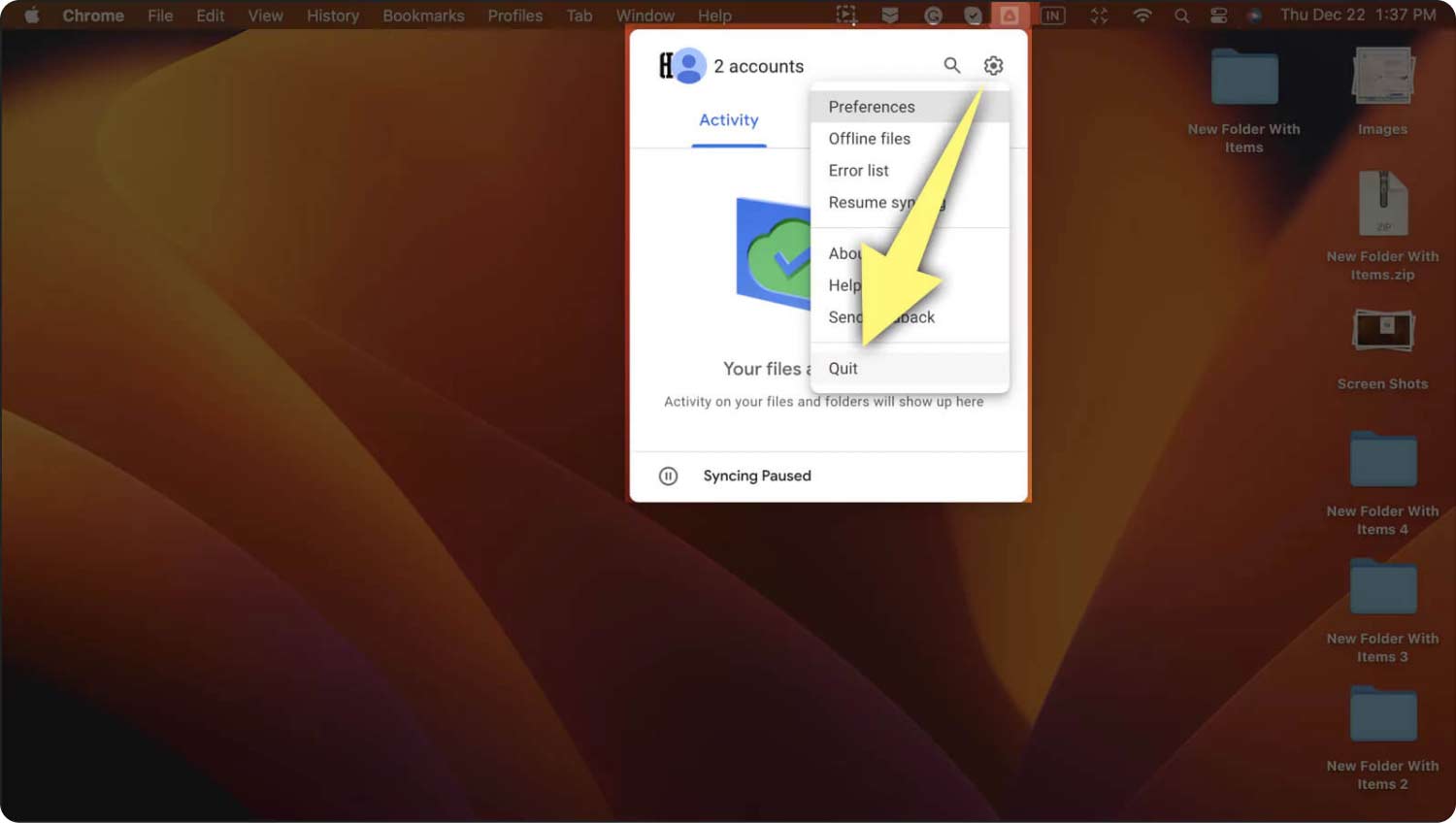
Questo non è sufficiente per rimuovere completamente l'applicazione per risolvere l'enigma di Google Drive che occupa spazio su Mac. Devi andare oltre e rimuovere i file rimanenti. Continua a leggere per ottenere un processo automatizzato.
Parte #3: Google Drive occupa spazio su Mac Disinstalla usando Mac Cleaner
TechyCub Mac Cleaner è la tua applicazione preferita per tutte le funzioni di pulizia e disinstallazione per i dispositivi Mac. L'applicazione funziona su un'interfaccia semplice senza necessità di esperienza precedente per eseguire l'applicazione, grazie ai processi automatizzati.
Mac Cleaner
Scansiona rapidamente il tuo Mac e pulisci facilmente i file spazzatura.
Controlla lo stato principale del Mac, inclusi l'utilizzo del disco, lo stato della CPU, l'uso della memoria, ecc.
Accelera il tuo Mac con semplici clic.
Scarica gratis
Le elevate prestazioni del toolkit e le opzioni di scansione rapida lo rendono un vantaggio per questa applicazione. Inoltre, viene fornito con un programma di disinstallazione delle app tale che per le applicazioni prive di App Store o per le applicazioni integrate, puoi comunque rimuoverle dal sistema. Ecco alcune delle funzionalità avanzate dell'applicazione:
- Supporta funzioni di pulizia selettiva dei dati in base ai tipi di file.
- Non ha limiti sulle versioni Mac e anche sui dispositivi.
- Esegue scansioni approfondite dei dispositivi Mac per rilevare e rimuovere i file.
- Consente fino a 500 MB di dati gratuiti per la disinstallazione.
Ecco la semplice procedura che puoi utilizzare per correggere il file Google Drive occupa spazio su Mac:
- Scarica, installa ed esegui Mac Cleaner sul dispositivo Mac.
- Clicca su "Ripulisci spazzatura" per fornire un elenco di anteprima di tutti i file associati all'applicazione.
- Clicca su "Pulito" opzione e attendere un po' di tempo per il completamento del processo.
- Attendi il prompt finale, ovvero "Pulizia completata".

Ecco quanto è semplice e intuitiva l'applicazione per risolvere il dilemma di Google Drive che occupa spazio. Prova ad esplorare alcune delle altre funzionalità fornite con l'applicazione per gestire le funzioni di pulizia con il minimo sforzo.
Persone anche leggere Come disinstallare Google Earth su Mac 2023 Guida completa Come disinstallare Google Chrome da Mac Sierra [aggiornamento 2023]
Conclusione
Sei ora in pace che quando Google Drive occupa spazio su Mac, puoi ancora conservare i contenuti dell'applicazione anche se la disinstalli dal dispositivo Mac? È anche importante notare che è necessario esplorare ulteriori applicazioni del mercato digitale che dispongono del toolkit di disinstallazione per gestire le funzioni di disinstallazione e hanno diversità per quanto riguarda la scelta dei toolkit.
Nella tua ricerca, ti renderai comunque conto che Mac Cleaner è il migliore e più gratuito toolkit per la pulizia del computer per tutte le funzioni di rimozione, pulizia e disinstallazione per tutte le applicazioni installate e integrate nel dispositivo Mac. Fai la scelta saggia di cercare modi e mezzi per assicurarti che Google Drive non occupi molto spazio.
